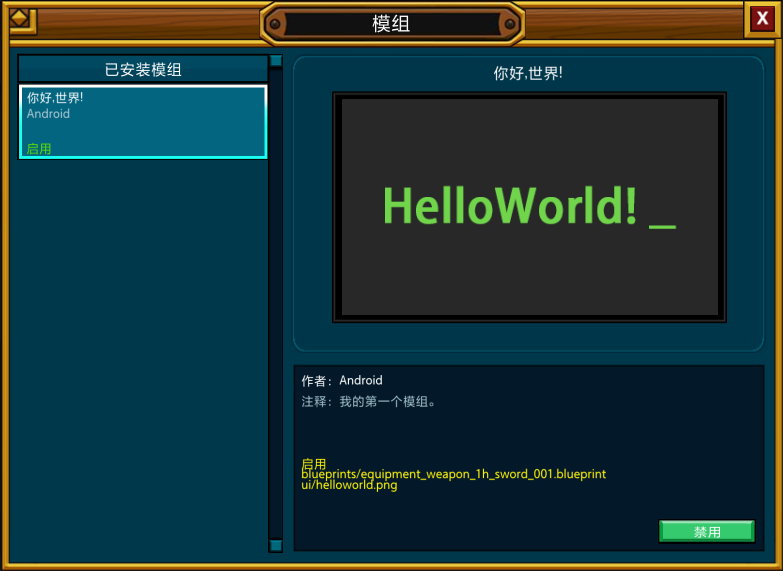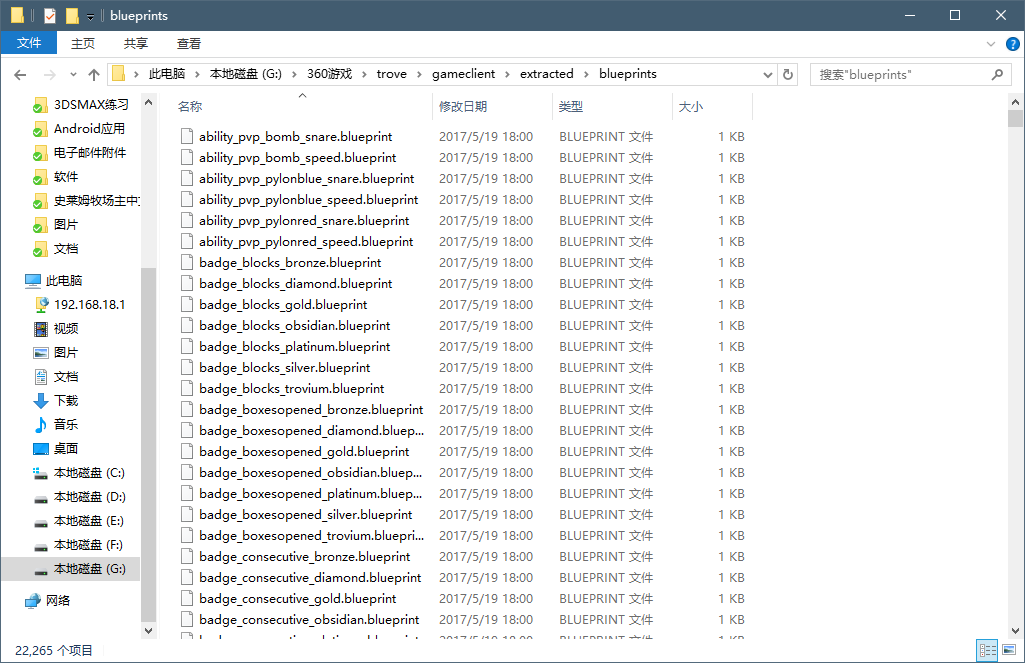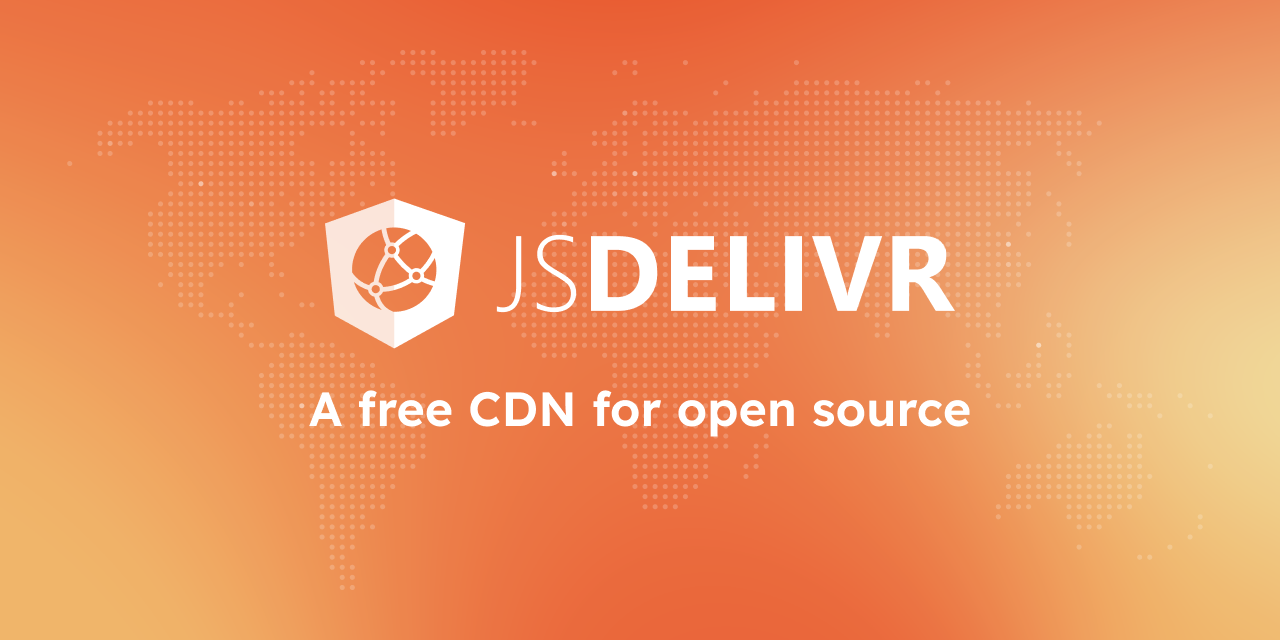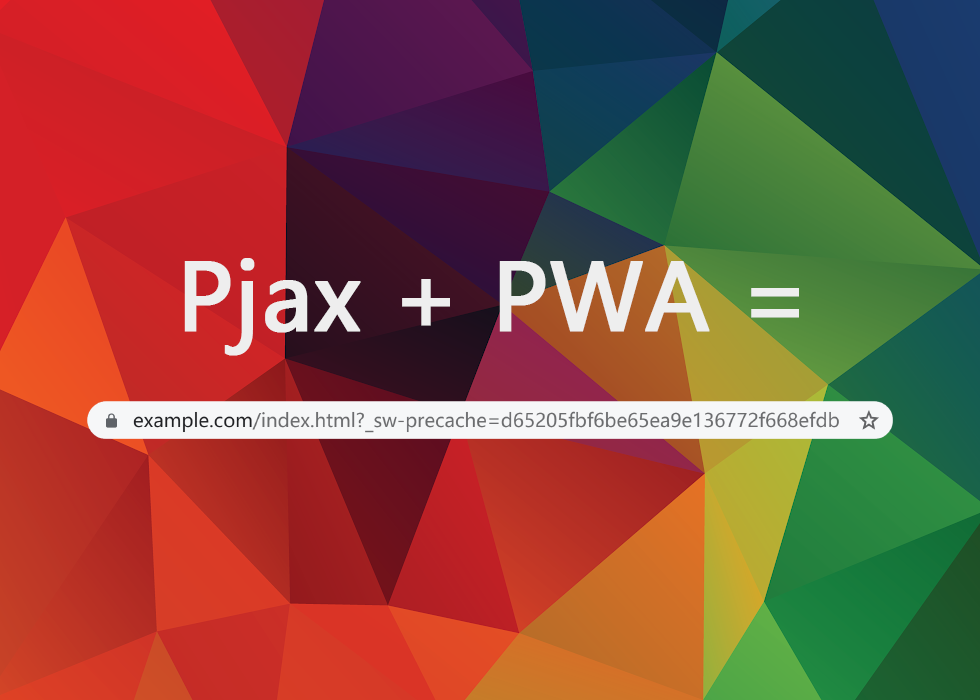宝藏世界模组开发指南 —— 蓝图
蓝图文件
宝藏世界大部分的模型都以蓝图格式储存,它的文件扩展名是 .blueprint。
也就是说我们想让宝藏世界读取我们的模型,就需要先转换为蓝图文件。
蓝图文件包含了材质信息。
文件结构
蓝图文件包含多个 Qubicle 文件。
Qubicle 文件的扩展名是 .qb。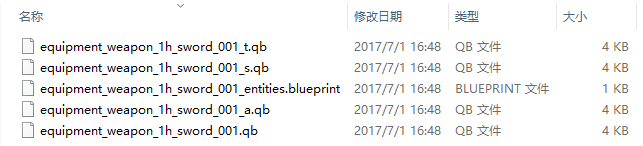
所以你得将你的模型导出为 Qubicle 文件。
每个 Qubicle 文件都有不同的作用。
除了原始模型以外,还有定义材质的材质贴图。
| 文件名 | 类型 | 示例 |
|---|---|---|
| 类型_分类_名字.qb | 原始模型 | equipment_weapon_1h_sword_excalibur_morgan.qb |
| 类型_分类_名字_t.qb | 类型贴图 | equipment_weapon_1h_sword_excalibur_morgan_t.qb |
| 类型_分类_名字_a.qb | 透明贴图 | equipment_weapon_1h_sword_excalibur_morgan_a.qb |
| 类型_分类_名字_s.qb | 高光贴图 | equipment_weapon_1h_sword_excalibur_morgan_s.qb |
它们形状相同且位置重叠,但颜色不相同。
每个类型都有特定颜色代表其特殊含义。
所有模型都要包含连接点。
连接点是一个只有一格的像素点,用来在游戏中确定模型位置。
原始模型
原始模型定义了模型形状和模型颜色。
我们主要就是在这里做好模型,然后再到材质贴图中涂色来定义材质。
| 含义 | RGB | 十六进制 | 颜色 |
|---|---|---|---|
| 连接点 | 255,000,255 | #FF00FF | |
| 模型颜色 | 任意 | 任意 | 任意 |
类型贴图 (Type)
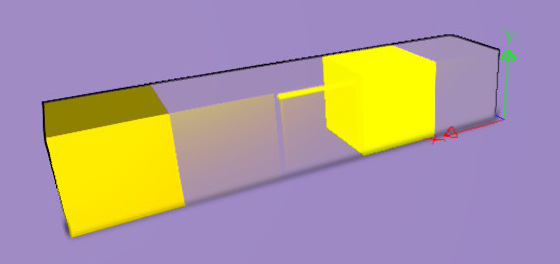
按照列表顺序,除去连接点,从左到右依次排列。
| 含义 | RGB | 十六进制 | 颜色 |
|---|---|---|---|
| 连接点 | 255,000,255 | #FF00FF | |
| 固体(默认) | 255,255,255 | #FFFFFF | |
| 玻璃 | 128,128,128 | #808080 | |
| 瓷砖玻璃 | 064,064,064 | #404040 | |
| 发光固体 | 255,000,000 | #FF0000 | |
| 发光玻璃 | 255,255,000 | #FFFF00 |
透明贴图 (Alpha)
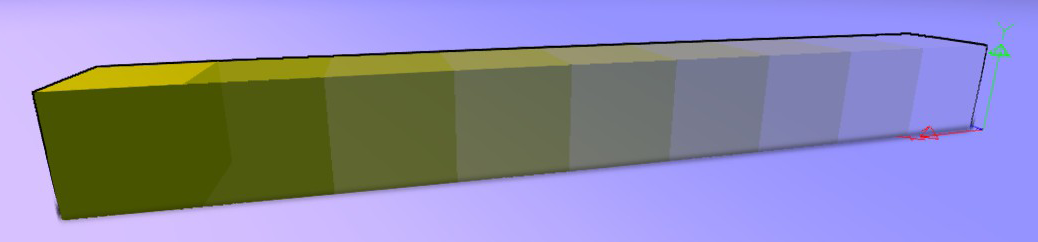
按照列表顺序,除去连接点,从左到右依次排列。
只有类型贴图为玻璃,瓷砖玻璃,发光玻璃时有效。
| 含义 | RGB | 十六进制 | 颜色 |
|---|---|---|---|
| 连接点 | 255,000,255 | #FF00FF | |
| 固体(默认) | 255,255,255 | #FFFFFF | |
| 稍微透明 | 240,240,240 | #F0F0F0 | |
| | | 208,208,208 | #D0D0D0 | |
| | | 176,176,176 | #B0B0B0 | |
| | | 144,144,144 | #909090 | |
| | | 112,112,112 | #707070 | |
| | | 080,080,080 | #505050 | |
| | | 048,048,048 | #303030 | |
| 非常透明 | 016,016,016 | #101010 |
高光贴图 (Specular)
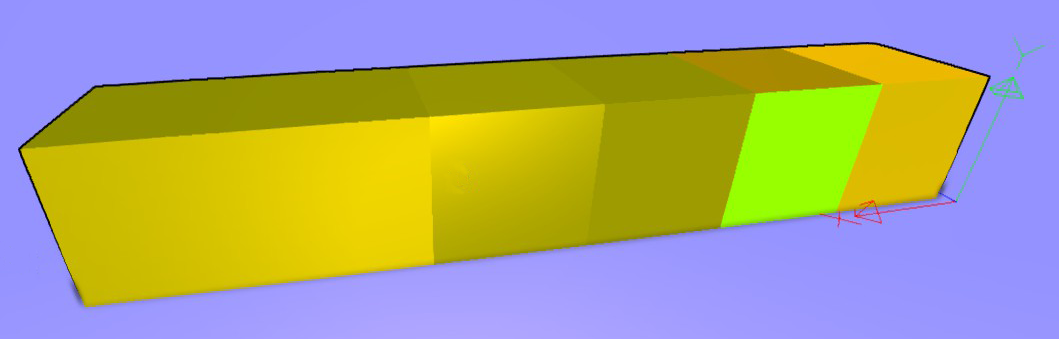
按照列表顺序,除去连接点,从左到右依次排列。
| 含义 | RGB | 十六进制 | 颜色 |
|---|---|---|---|
| 连接点 | 255,000,255 | #FF00FF | |
| 粗糙(默认) | 128,000,000 | #800000 | |
| 固体* | 255,255,255 | #FFFFFF | |
| 金属 | 000,128,000 | #008000 | |
| 水 | 000,000,128 | #000080 | |
| 彩虹 | 128,128,000 | #808000 | |
| 光滑 | 128,0,128 | #800080 |
文件转换
蓝图文件和 Qubicle 文件是可以相互转换的。
Qubicle 文件转换为蓝图文件
确保所有文件都是 Qubicle 格式,如果不是请先从体素编辑器导出 qb 文件。
确保模型与其材质贴图文件位于同一目录,并且文件名正确。
将原始模型的文件拖动到游戏目录的 devtool_convert_to_blueprint.bat 文件上。
程序会自动加入其他相应的材质贴图文件。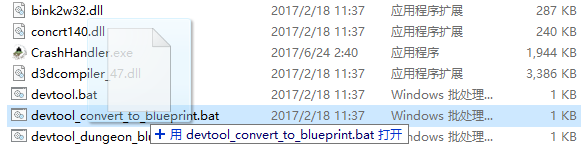
转换完成后,蓝图文件将出现在模型文件所在目录。
蓝图文件转换为 Qubicle 文件
在游戏目录新建 qbexport 文件夹。
将蓝图文件拖动到游戏目录的 devtool_dungeon_blueprint_to_QB.bat 文件上。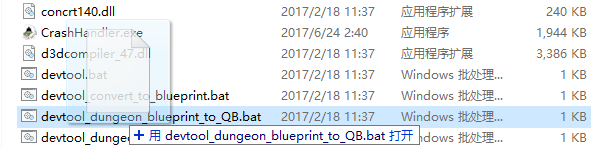
转换完成后,Qubicle 文件将出现在游戏目录的 qbexport 文件夹。
本博客所有文章除特别声明外,均采用 CC BY-NC-SA 4.0 许可协议。转载请注明来源 边缘矩阵!
评论